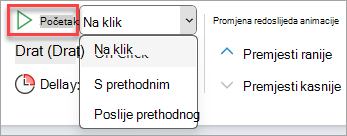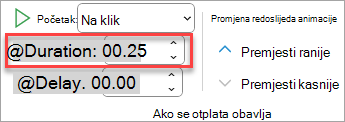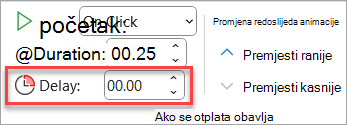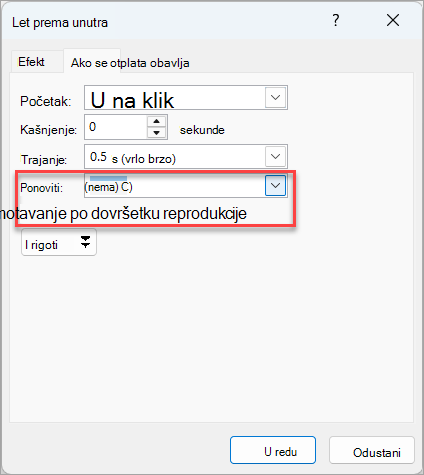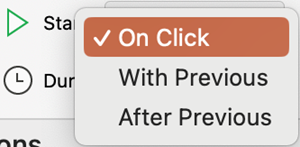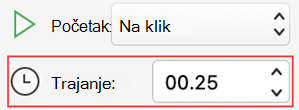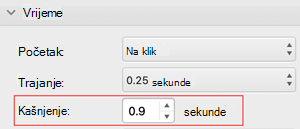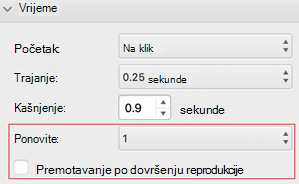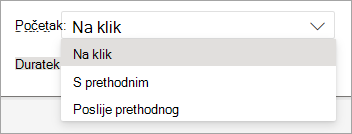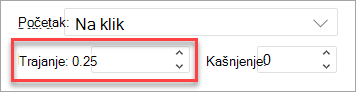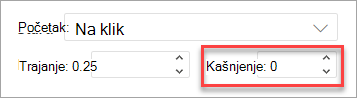U PowerPoint, možete odrediti kada animacijski efekt počinje i brzinu kojom se to događa. Čak možete ponoviti efekt ili ga vratiti u početno stanje da biste postigli upravo onakav izgled i stil prezentacije kakav želite. U ovom se članku objašnjava nekoliko načina preciznog prilagođavanja animacija u prezentacijama.
Postavljanje vremena početka animacijskog efekta
Animacijski efekt možete postaviti tako da se pokreće kada kliknete mišem ili u koordinaciji s drugim animacijskim efektima na slajdu.
-
Na slajdu kliknite tekst ili objekt s animacijskim efektom za koji želite postaviti vrijeme početka.
-
Odaberite karticu Animacije , zatim strelicu dolje Start , a zatim nešto od sljedećeg:
-
Da bi se animacija pokretala klikom na slajd, odaberite Klikom.
-
Da biste animaciju pokrenuli istodobno s prethodnim efektom na popisu (pri čemu se jednim klikom pokreće više animacijskih efekata), odaberite S prethodnim.
-
Da biste animacijski efekt pokrenuli neposredno nakon završetka prethodnog efekta na popisu, odaberite Nakon prethodnog.
-
Postavljanje brzine efekta
Da biste animacijski efekt pokrenuli bržim ili sporim tempom, promijenite postavku Trajanje .
-
Na slajdu odaberite tekst ili objekt koji sadrži animacijski efekt za koji želite postaviti brzinu.
-
Odaberite karticu Animacije , a zatim u okvir Trajanje unesite broj sekundi za koje želite da se efekt pokrene.
Savjet: Manji brojevi znače da se efekt brže pokreće i brže završava, a veći brojevi znače da je efekt sporiji i da će se dovršiti dulje.
Odgađanje vremena početka
Ako želite odgoditi vrijeme početka ili vam je potrebna stanka između animacijskih efekata, možete postaviti odgodu efekata.
-
Na slajdu kliknite tekst ili objekt s animacijskim efektom za koji želite postaviti odgodu ili neku drugu mogućnost tempiranja.
-
Odaberite karticu Animacije , a zatim u okvir Odgoda unesite broj sekundi u kojima želite da efekt pauzira prije pokretanja.
Savjet: Početak razdoblja odgode efekta upravlja njegova postavka Start . Ako je, primjerice, efekt postavljen na Započni nakon prethodnog s odgodom od 1,5 sekundi, njegova odgoda u trajanju od 1,5 sekundi počinje s krajem prethodnog efekta.
Ponavljanje ili premotavanje efekta
Kada animirani objekt završi s izvođenjem, obično ostaje u završnoj točci i prikazuje se u svom konačnom obliku. Možete postaviti da se animacijski efekt (ili niz efekata) vraća u izvorni oblik ili da se ponavlja.
-
Na kartici Animacije u donjem desnom kutu
-
Na kartici Tempiranje učinite nešto od sljedećeg:
-
Da biste animacijski efekt reproducirali više puta, odaberite neku mogućnost na popisu Ponavljanje.
-
Da biste animacijski efekt automatski vratili u izvorno stanje i mjesto nakon reprodukcije, odaberite Premotavanje po dovršetku reprodukcije.
-
Vidi također
Dodatne informacije o korištenju animacijskih PowerPoint potražite u članku:
U PowerPoint, možete odrediti kada animacijski efekt počinje i brzinu kojom se to događa. Čak možete ponoviti efekt ili ga vratiti u početno stanje da biste postigli upravo onakav izgled i stil prezentacije kakav želite. U ovom se članku objašnjava nekoliko načina preciznog prilagođavanja animacija u prezentacijama.
Postavljanje vremena početka animacijskog efekta
Animacijski efekt možete postaviti tako da se pokreće kada kliknete mišem ili u koordinaciji s drugim animacijskim efektima na slajdu.
-
Dok je slajd odabran, odaberite karticu Animacije, zatim Animacije Okno i odaberite animaciju za koju želite postaviti tempiranje početka.
-
U oknu u odjeljku Tempiranjeodaberite Padajući popis Start, a zatim odaberite nešto od sljedećeg:
-
Da bi se animacija pokretala klikom na slajd, odaberite Klikom.
-
Da biste animaciju pokrenuli istodobno s prethodnim efektom na popisu (pri čemu se jednim klikom pokreće više animacijskih efekata), odaberite S prethodnim.
-
Da biste animacijski efekt pokrenuli neposredno nakon završetka prethodnog efekta na popisu, odaberite Nakon prethodnog.
-
Postavljanje brzine efekta
Da biste animacijski efekt pokrenuli bržim ili sporim tempom, promijenite postavku Trajanje .
-
Dok je slajd odabran, odaberite karticu Animacije, zatim Animacije okno i odaberite animaciju za koju želite postaviti trajanje.
-
U okvir Trajanje unesite broj sekundi za koje želite da se efekt pokrene.
Savjet: Manji brojevi znače da se efekt brže pokreće i brže završava, a veći brojevi znače da je efekt sporiji i da će se dovršiti dulje.
Odgađanje vremena početka
Ako želite odgoditi vrijeme početka ili vam je potrebna stanka između animacijskih efekata, možete postaviti odgodu efekata.
-
Dok je slajd odabran, odaberite karticu Animacije, a zatim Animacije Okno i odaberite animaciju za koju želite postaviti odgodu ili neku drugu mogućnost tempiranja.
-
U odjeljku Tempiranje u okvir Odgoda unesite broj sekundi za koje želite da efekt pauzira prije pokretanja.
Savjet: Početak razdoblja odgode efekta upravlja njegova postavka Start . Ako je, primjerice, efekt postavljen na Započni nakon prethodnog s odgodom od 1,5 sekundi, njegova odgoda u trajanju od 1,5 sekundi počinje s krajem prethodnog efekta.
Ponavljanje ili premotavanje efekta
Kada animirani objekt završi s izvođenjem, obično ostaje u završnoj točci i prikazuje se u svom konačnom obliku. Možete postaviti da se animacijski efekt (ili niz efekata) vraća u izvorni oblik ili da se ponavlja.
-
U oknu Animacije proširite odjeljak Tempiranje , a zatim učinite nešto od sljedećeg:
-
Da biste animacijski efekt reproducirali više puta, odaberite neku mogućnost na popisu Ponavljanje.
-
Da biste animacijski efekt automatski vratili u izvorno stanje i mjesto na slajdu nakon reprodukcije, potvrdite okvir Premotavanje po dovršetku reprodukcije .
-
Vidi također
Dodatne informacije o korištenju animacijskih PowerPoint potražite u članku:
U PowerPoint, možete odrediti kada animacijski efekt počinje i brzinu kojom se to događa. Čak možete ponoviti efekt ili ga vratiti u početno stanje da biste postigli upravo onakav izgled i stil prezentacije kakav želite. U ovom se članku objašnjava nekoliko načina preciznog prilagođavanja animacija u prezentacijama.
Postavljanje vremena početka animacijskog efekta
Animacijski efekt možete postaviti tako da se pokreće kada kliknete mišem ili u koordinaciji s drugim animacijskim efektima na slajdu.
-
Na slajdu odaberite tekst ili objekt koji sadrži animacijski efekt za koji želite postaviti vrijeme početka.
-
Odaberite karticu Animacije , zatim strelicu dolje Start , a zatim nešto od sljedećeg:
-
Da bi se animacija pokretala klikom na slajd, odaberite Klikom.
-
Da biste animaciju pokrenuli istodobno s prethodnim efektom na popisu (pri čemu se jednim klikom pokreće više animacijskih efekata), odaberite S prethodnim.
-
Da biste animacijski efekt pokrenuli neposredno nakon završetka prethodnog efekta na popisu, odaberite Nakon prethodnog.
-
Postavljanje brzine efekta
Da biste animacijski efekt pokrenuli bržim ili sporim tempom, promijenite postavku Trajanje .
-
Na slajdu odaberite tekst ili objekt koji sadrži animacijski efekt za koji želite postaviti brzinu.
-
Odaberite karticu Animacije , a zatim u okvir Trajanje unesite broj sekundi za koje želite da se efekt pokrene. (Ili pomoću strelica gore i dolje na desnoj strani okvira Trajanje postupno prilagodite tempiranje.)
Savjet: Manji brojevi znače da se efekt brže pokreće i brže završava, a veći brojevi znače da je efekt sporiji i da će se dovršiti dulje.
Odgađanje vremena početka
Ako želite odgoditi vrijeme početka ili vam je potrebna stanka između animacijskih efekata, možete postaviti odgodu efekata.
-
Na slajdu odaberite tekst ili objekt koji sadrži animacijski efekt za koji želite postaviti odgodu ili neku drugu mogućnost tempiranja.
-
Odaberite karticu Animacije , a zatim u okvir Odgoda unesite broj sekundi u kojima želite da efekt pauzira prije pokretanja. (Ili upotrijebite strelice gore i dolje na desnoj strani okvira Odgoda da biste inkrementalno prilagodili tempiranje.)
Savjet: Početak razdoblja odgode efekta upravlja njegova postavka Start . Ako je, primjerice, efekt postavljen na Započni nakon prethodnog s odgodom od 1,5 sekundi, njegova odgoda u trajanju od 1,5 sekundi počinje s krajem prethodnog efekta.
Vidi također
Dodatne informacije o korištenju animacijskih PowerPoint potražite u članku: